photoshop绿色精简版
photoshop是一个图片美化及设计的软件,photoshop其实有好多的版本,那么对于一般用户来说,我们使用photoshop精简版就已经够用了,那么大家知道如何安装photoshop精简版吗?下面就和小编一起来学习一下photoshop精简版安装的方法吧。
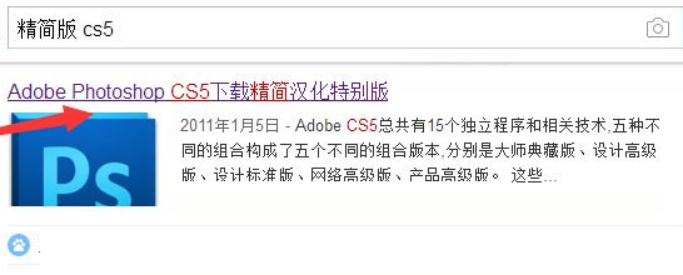
photoshop最新版本怎么使用
相信大家在日常生活中会经常使用到photoshop这款修图软件,同时我们也知道,随着时代的进步、技术的革新,photoshop的版本也一次次的更新,那么今天小编就为大家带来photoshop最新版本使用教程。
步骤如下:
1.本节课将会讲解如何制作灵魂出窍的效果,首先选一张合适的背景图,如图所示。
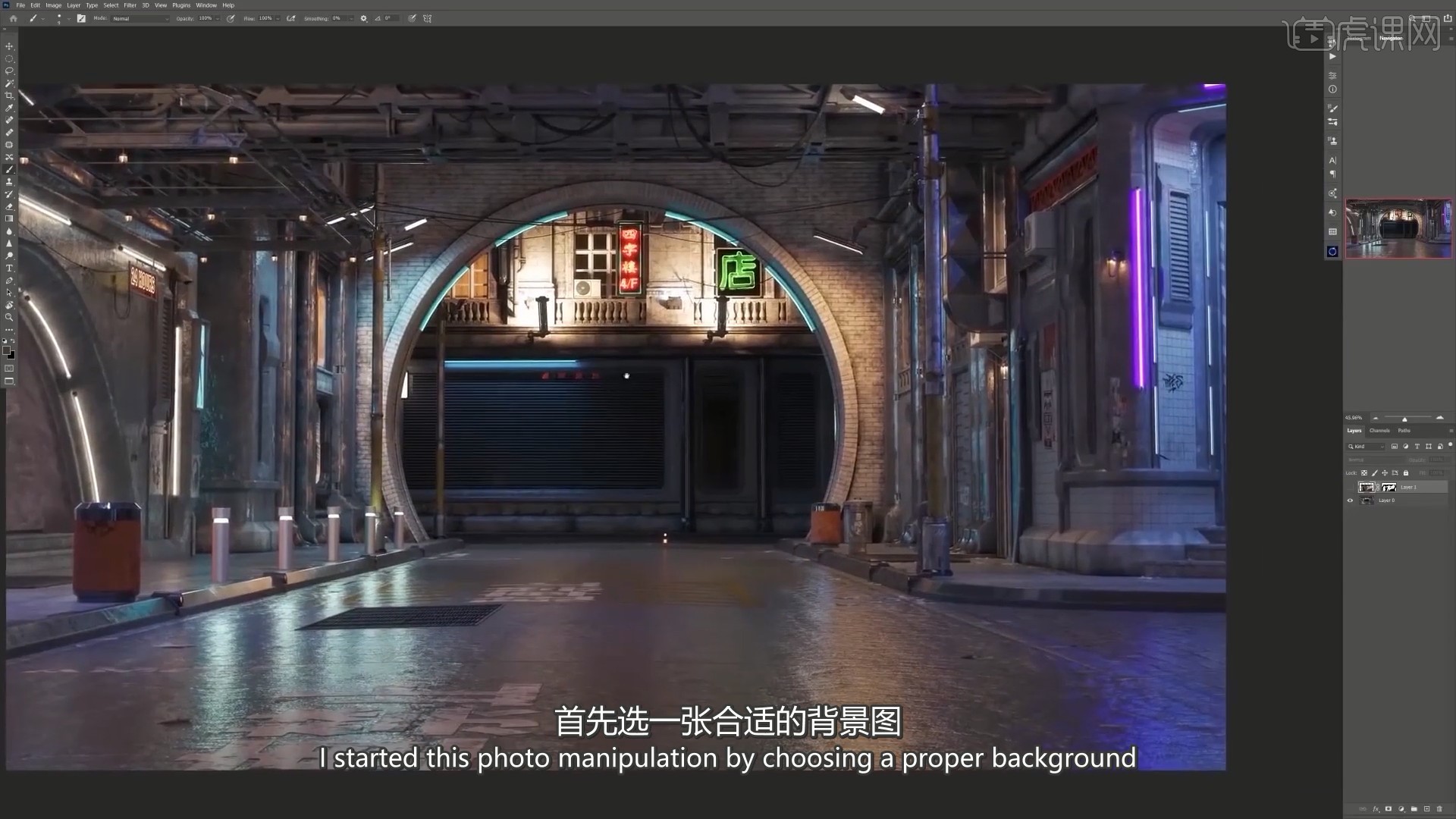
2.拍摄一些相应动作的照片,选择几张适合这个主题的图片并将人物模型从背景中提取出来,将这些照片导入PS,如图所示。
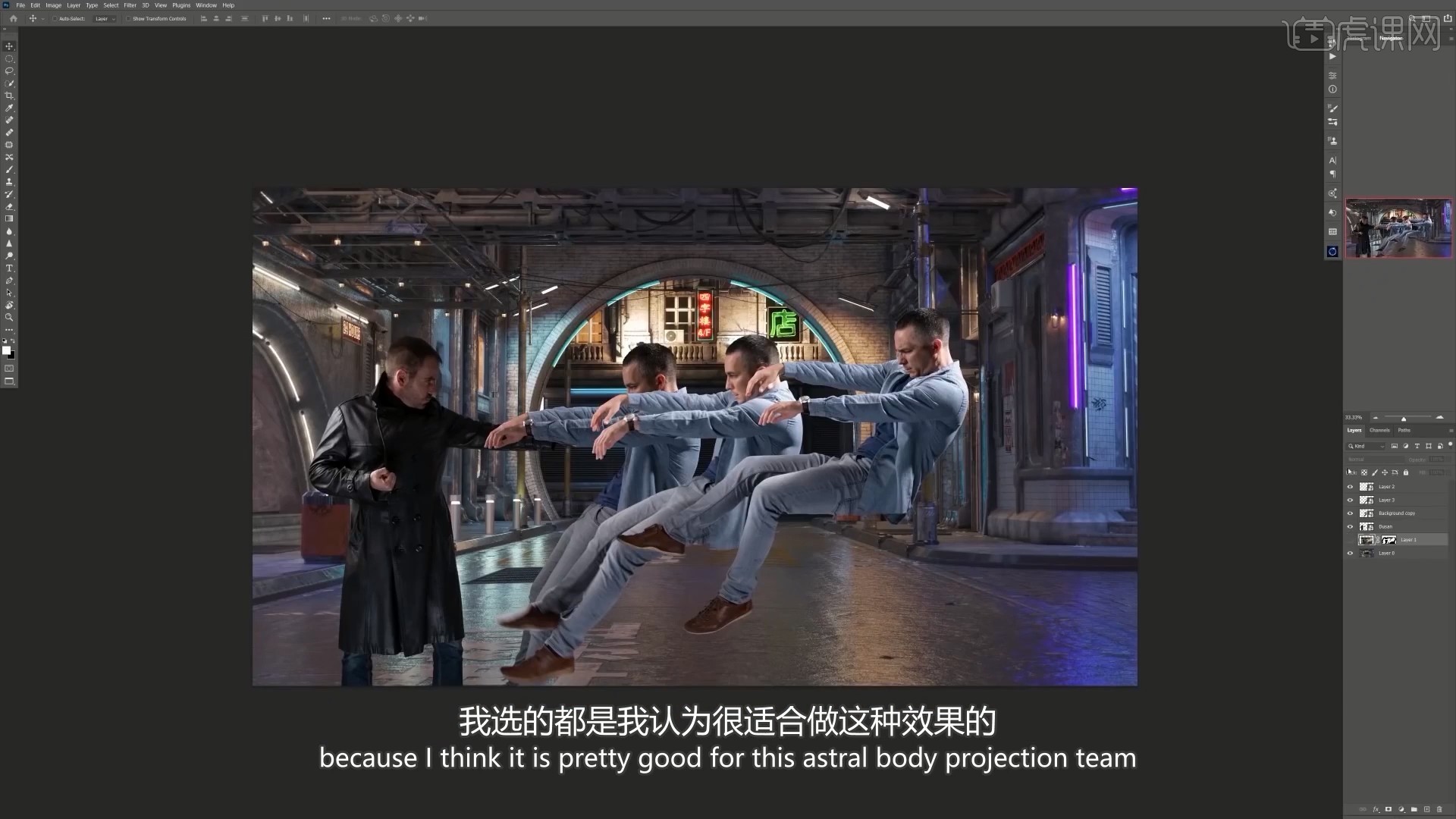
3.接下来进行操作,降低模特的不透明度,【复制图层 快捷键:Ctrl+J】并使用【高斯模糊】模糊它,使其周围有光晕效果,如图所示。
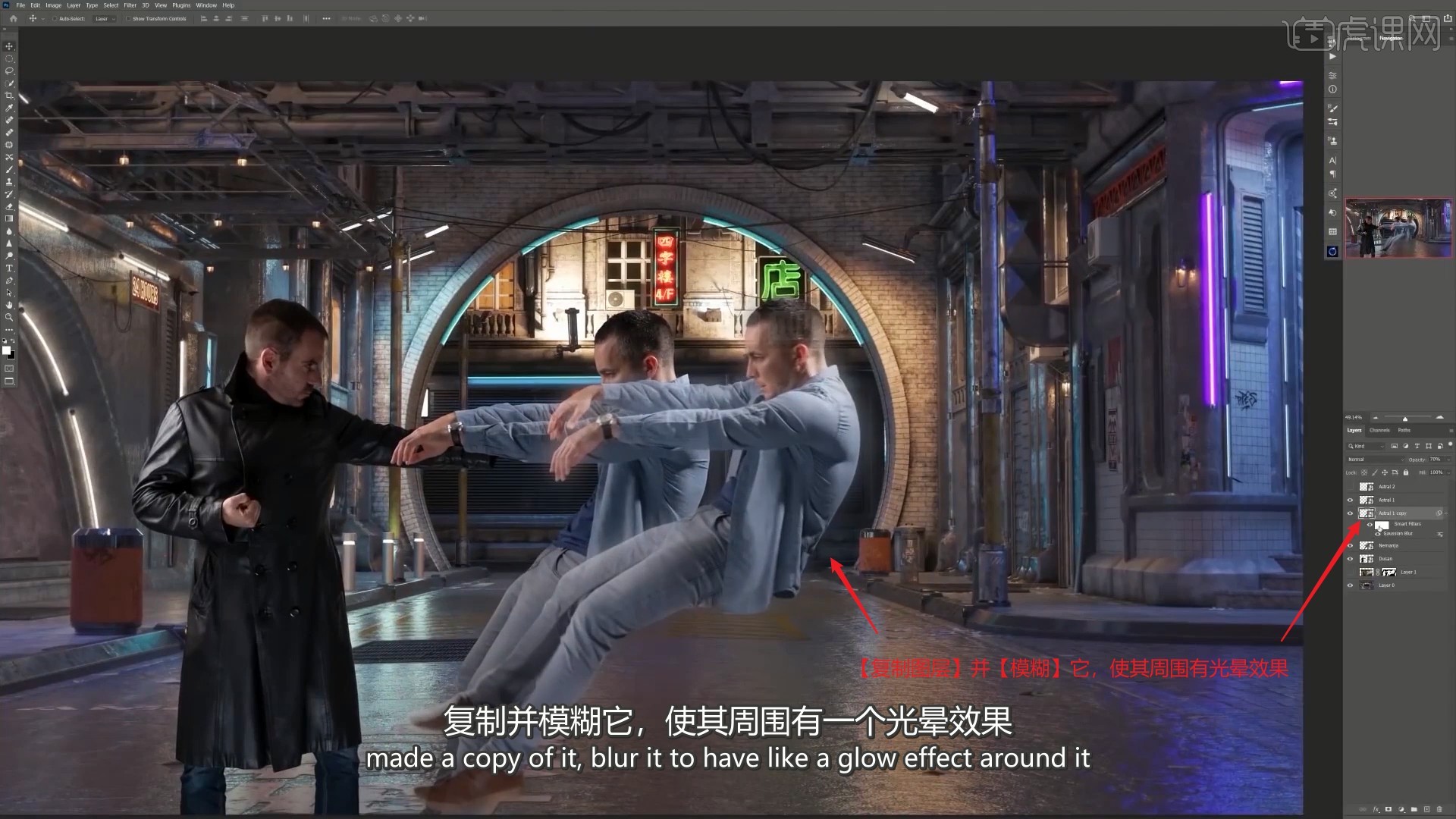
4.设置【混合模式-滤色】,改变整体效果,添加【蒙版】,擦除人物模特的很大一部分使其透明,如图所示。
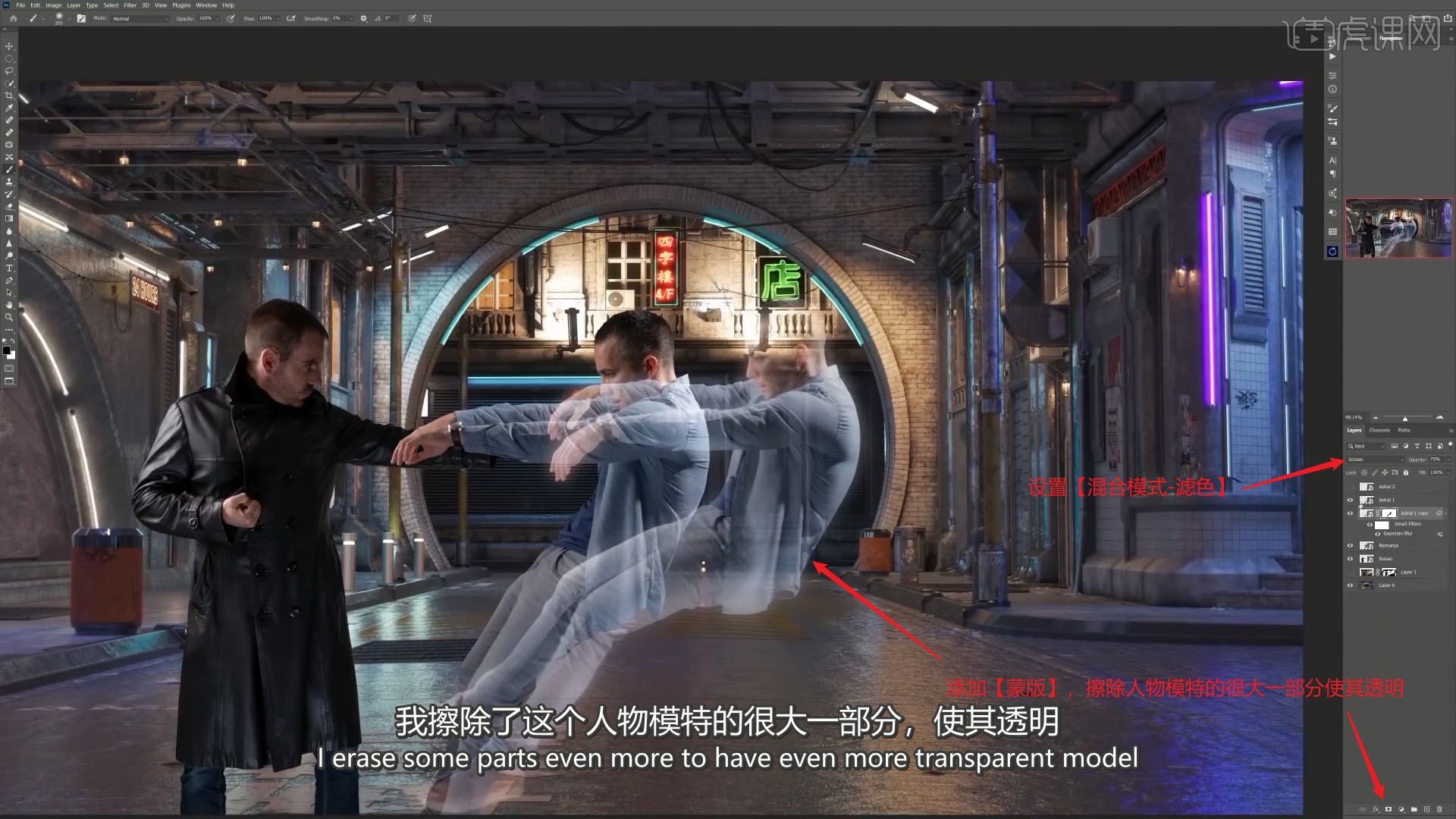
5.对这两个图层进行【图层编组 快捷键:Ctrl+G】,添加【蒙版】,再次擦除人物使其更加透明,如图所示。

6.设置另一模特图层【混合模式-滤色】,使其变为半透明,添加【蒙版】,使用【画笔工具 快捷键:B】选择硬度较低的圆形画笔,降低画笔的不透明度至10%,选择黑色涂抹擦除多余的部分,使其更加透明,如图所示。
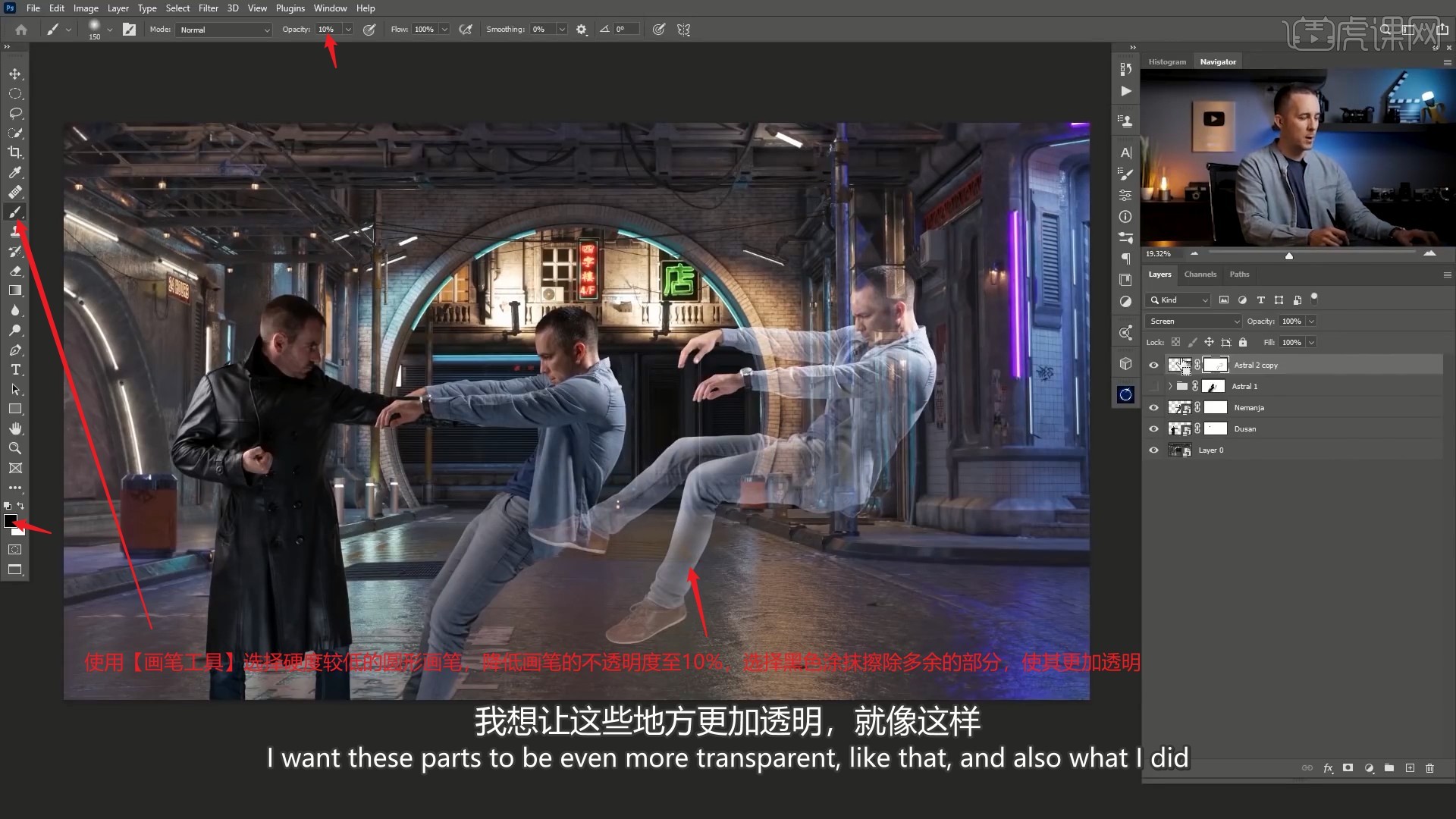
7.【复制图层】并移至原图层下方,选择【滤镜-模糊-高斯模糊】做模糊,半径为45.6像素,做出光晕效果,如图所示。
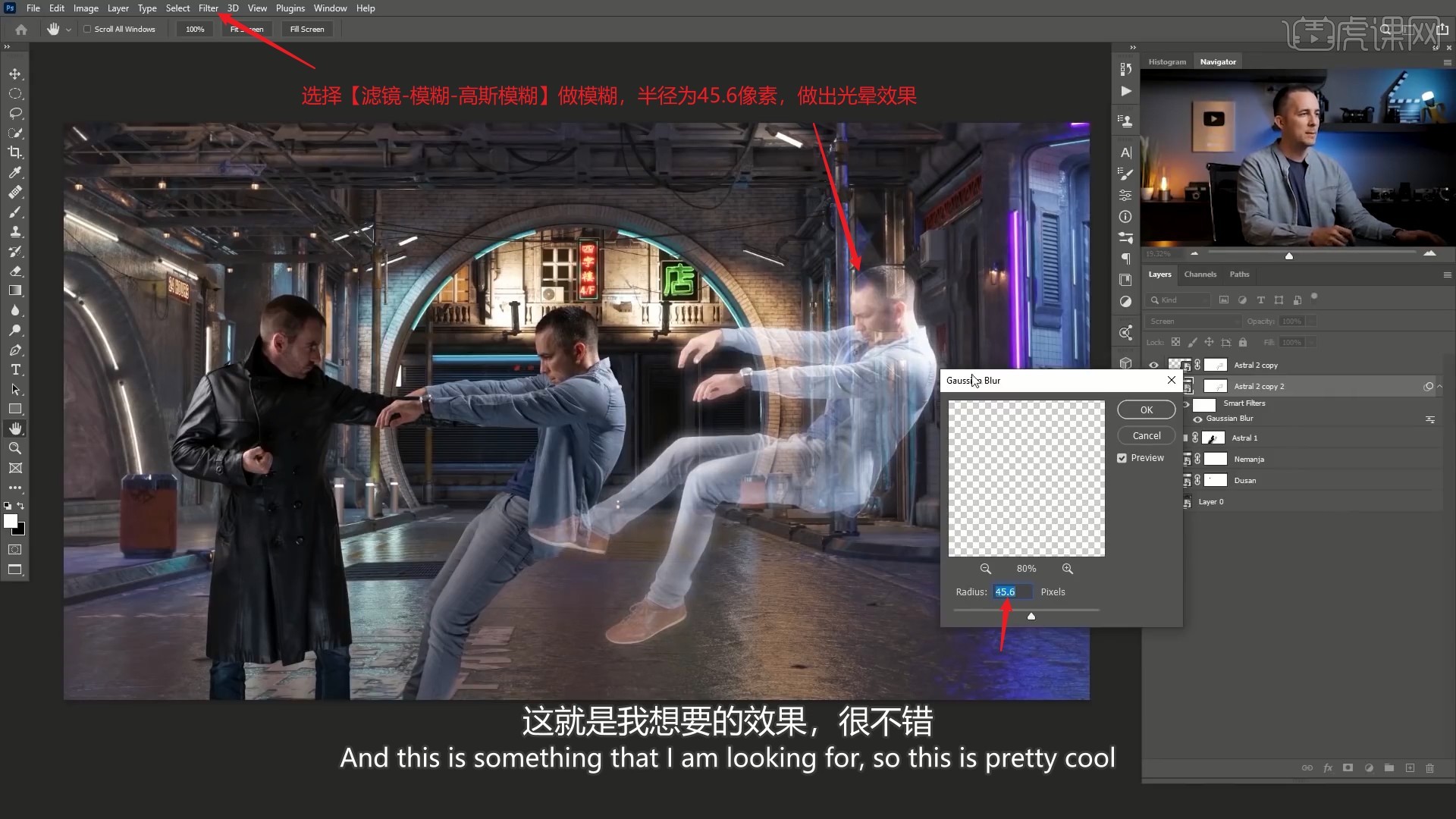
8.同样添加【蒙版】,使用【画笔工具】调整画笔的不透明度为50%,涂抹去除人物身上的模糊,仅保留人物边缘的光晕,完成后对这两个图层进行【图层编组】,如图所示。
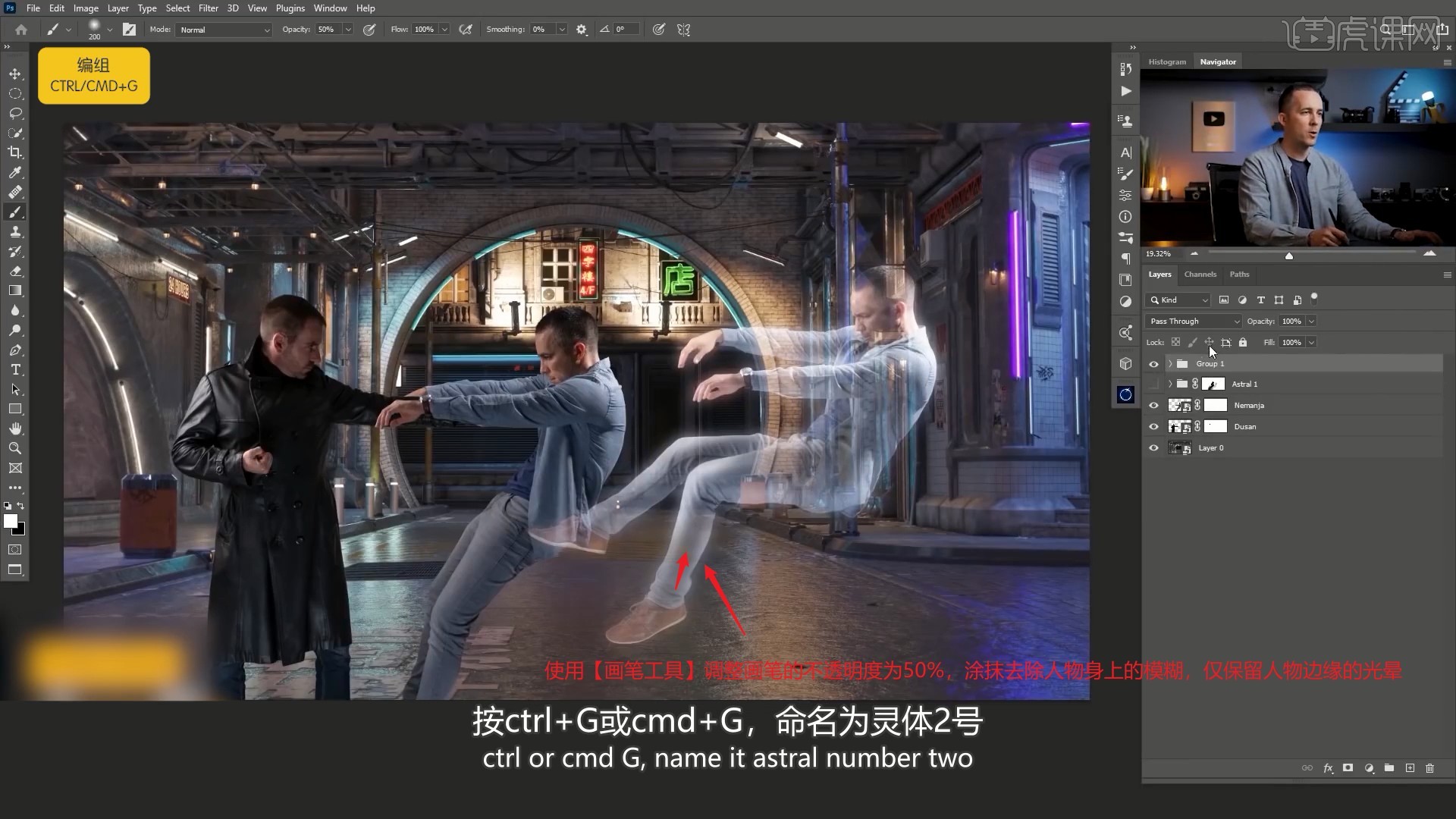
9.添加【蒙版】,再次使用【画笔工具】涂抹减淡多余的部分,选择【滤镜-模糊-动感模糊】做模糊,角度为8°,距离为46像素,做出模糊效果,如图所示。
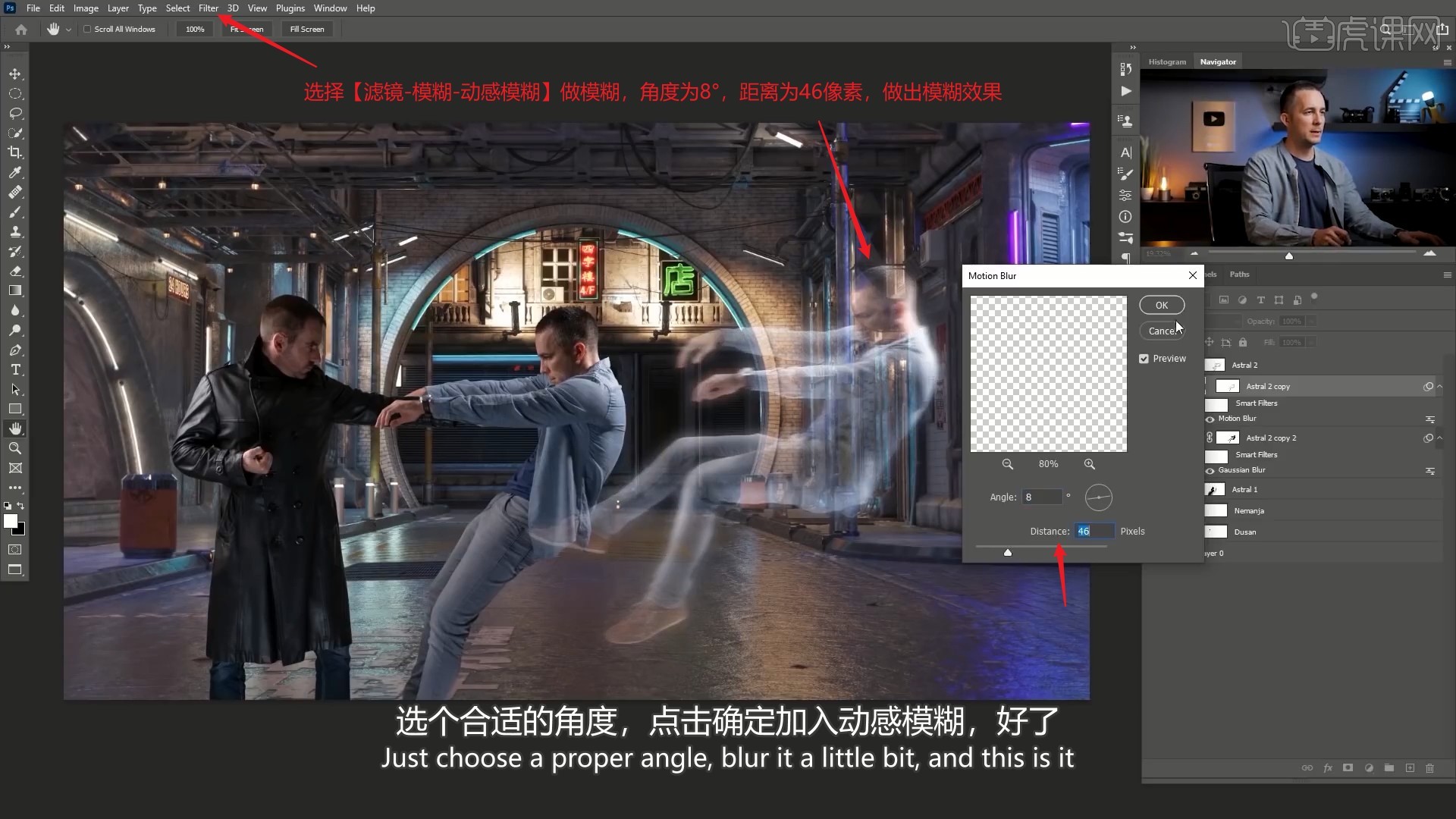
10.相同方法为右侧人物的底部添加【动感模糊】模糊效果,使其看上去比初始的模特更具动态效果,因为人物是坐在凳子上拍摄,使用【液化】推动补全人物的身体部分,如图所示。

11.接下来为灵魂画上更多的光晕,【新建图层】,设置【混合模式-线性减淡】,使用【画笔工具】选择白色涂抹人物的边缘处做出光晕,如图所示。
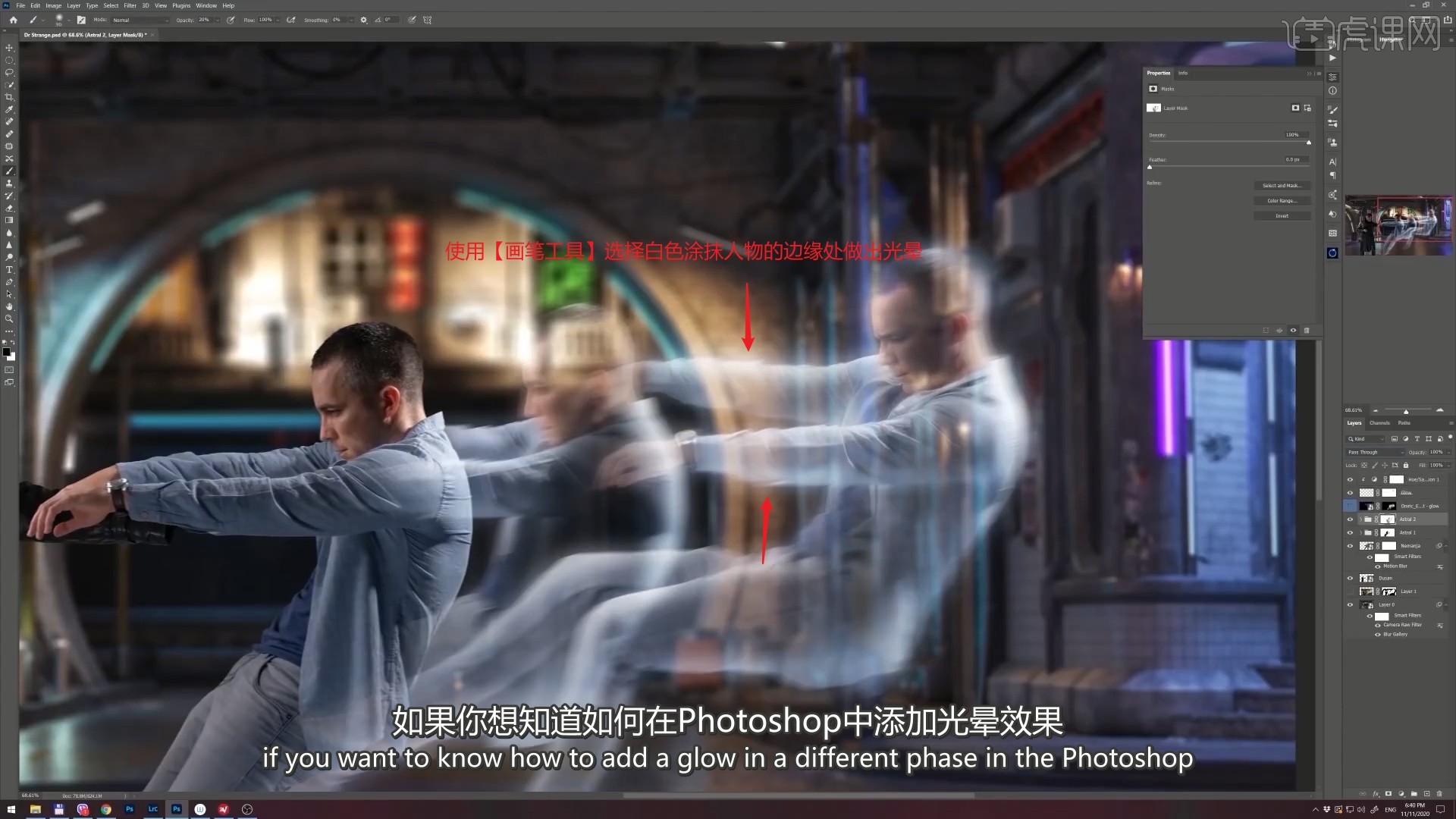
12.接下来为中间的灵魂加上更多效果,在两个模特交界处画上白线,选择【滤镜-风格化-风】添加效果,然后使用【动感模糊】和【涂抹工具】处理,做出下图的效果,如图所示。

13.使用【画笔工具】选择合适的画笔,涂抹上白色后【模糊】处理,然后为左侧出拳人物的拳头添加【动感模糊】效果,如图所示。

14.为右侧被击中人物的图层添加【蒙版】,使用【画笔工具】选择黑色涂抹擦出出拳人物的手臂部分,如图所示。

15.将背景的亮度降低一些,使它与模特更加融合,然后为最初的人物模特做出灵魂效果,使用【曲线工具】向上拉曲线使其更亮一些,如图所示。
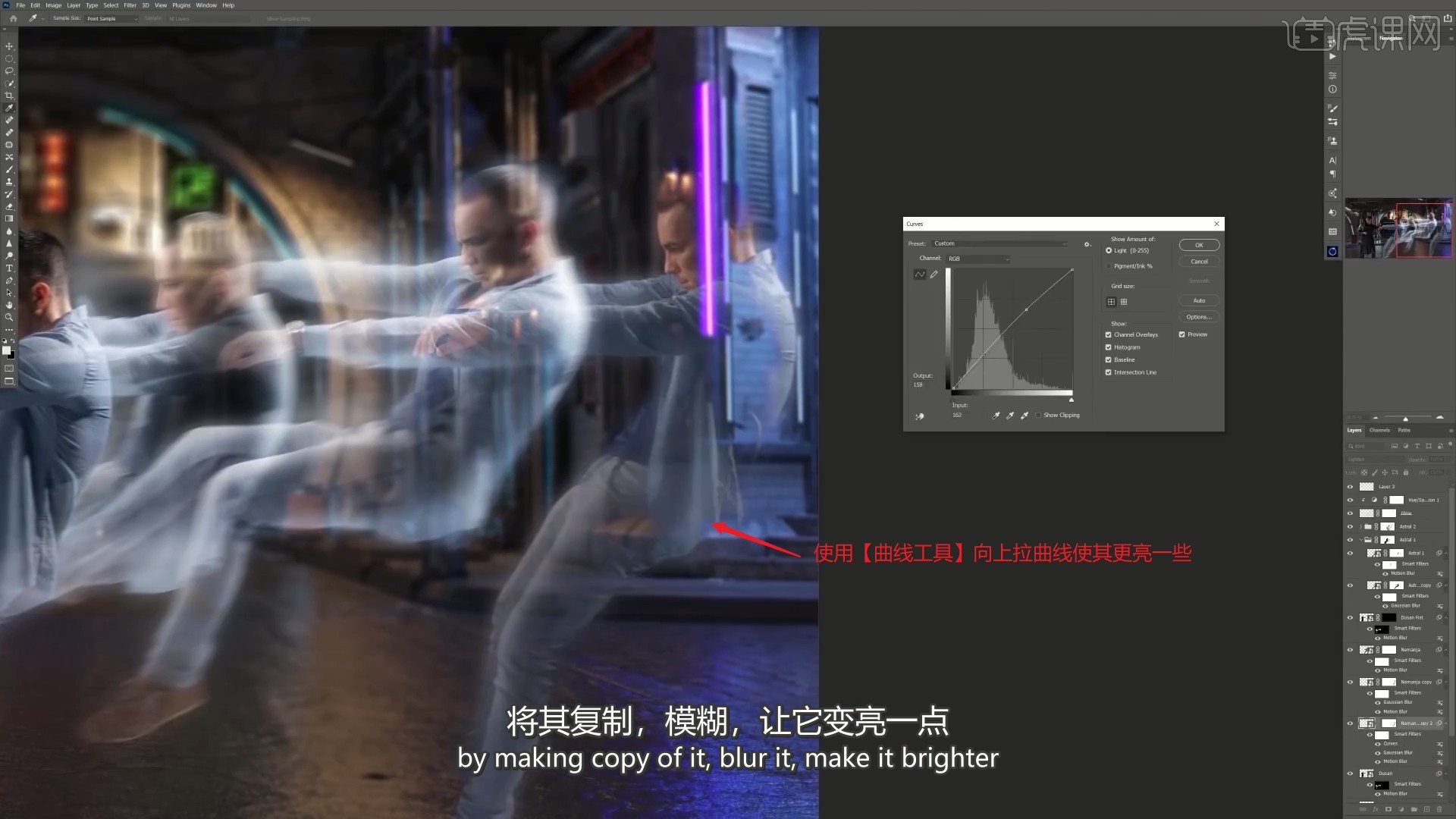
16.将做好的灵魂人物一直原来的人物后方,添加【动感模糊】,擦除多余的部分,做出下图的效果,如图所示。
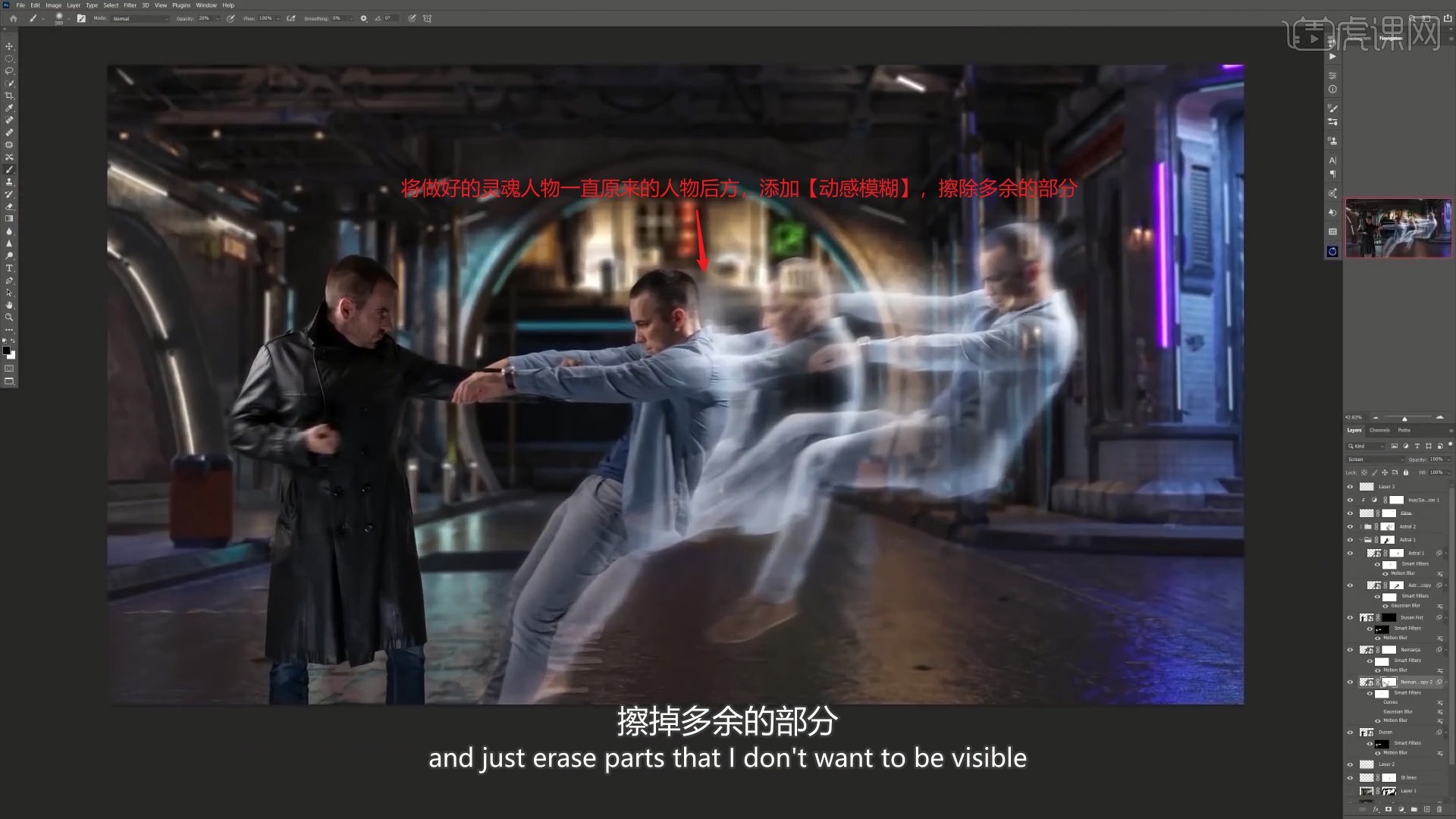
17.在背景的左右两边画一些光效,使用【Orinic插件】给模特添加最后的光效,如图所示。
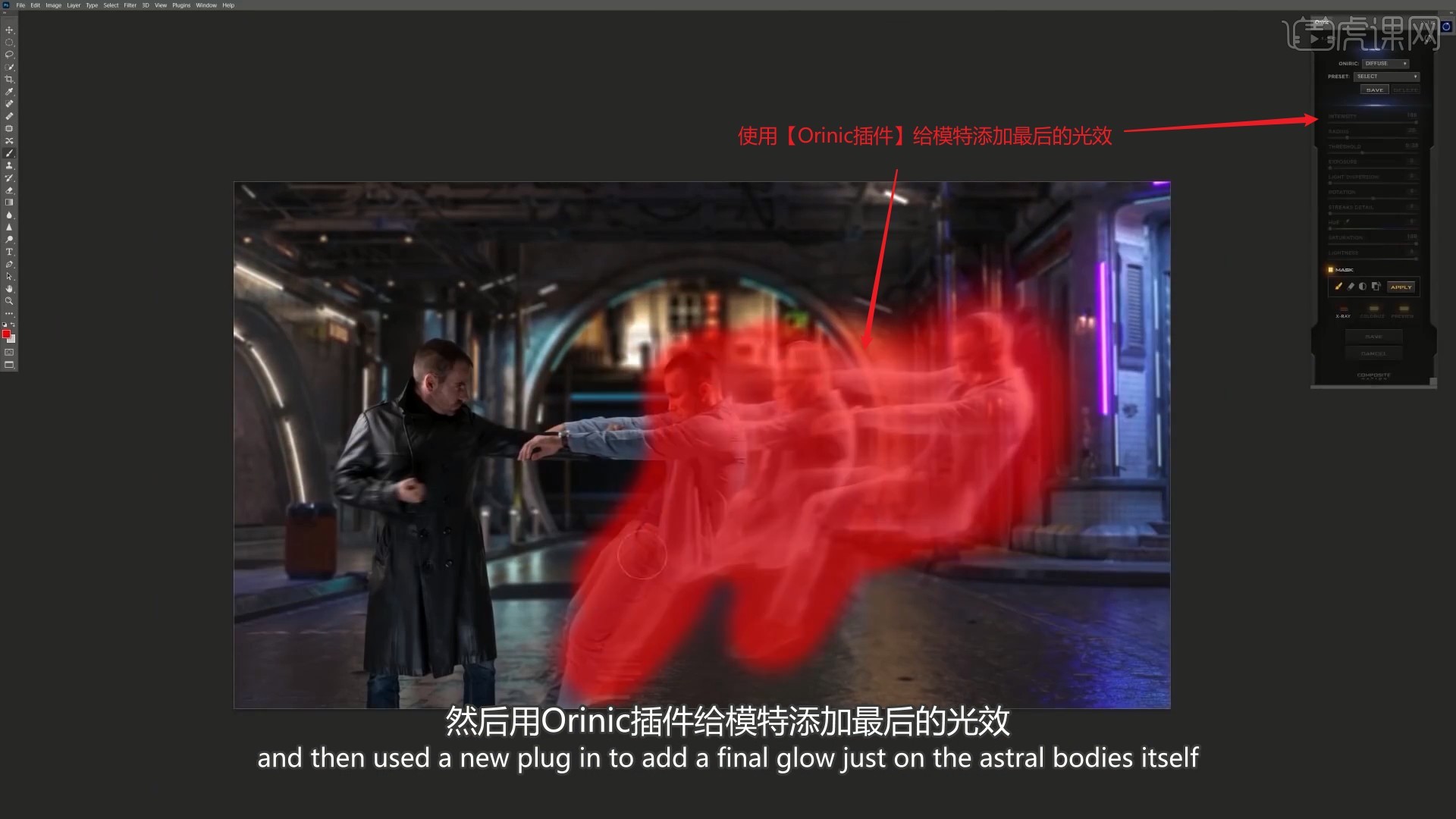
18.最后微调灵魂的效果,然后进行调色,执行【盖印图层 快捷键:Ctrl+Alt+Shift+E】,使用【Camera Raw滤镜】做最后的颜色调整,如图所示。
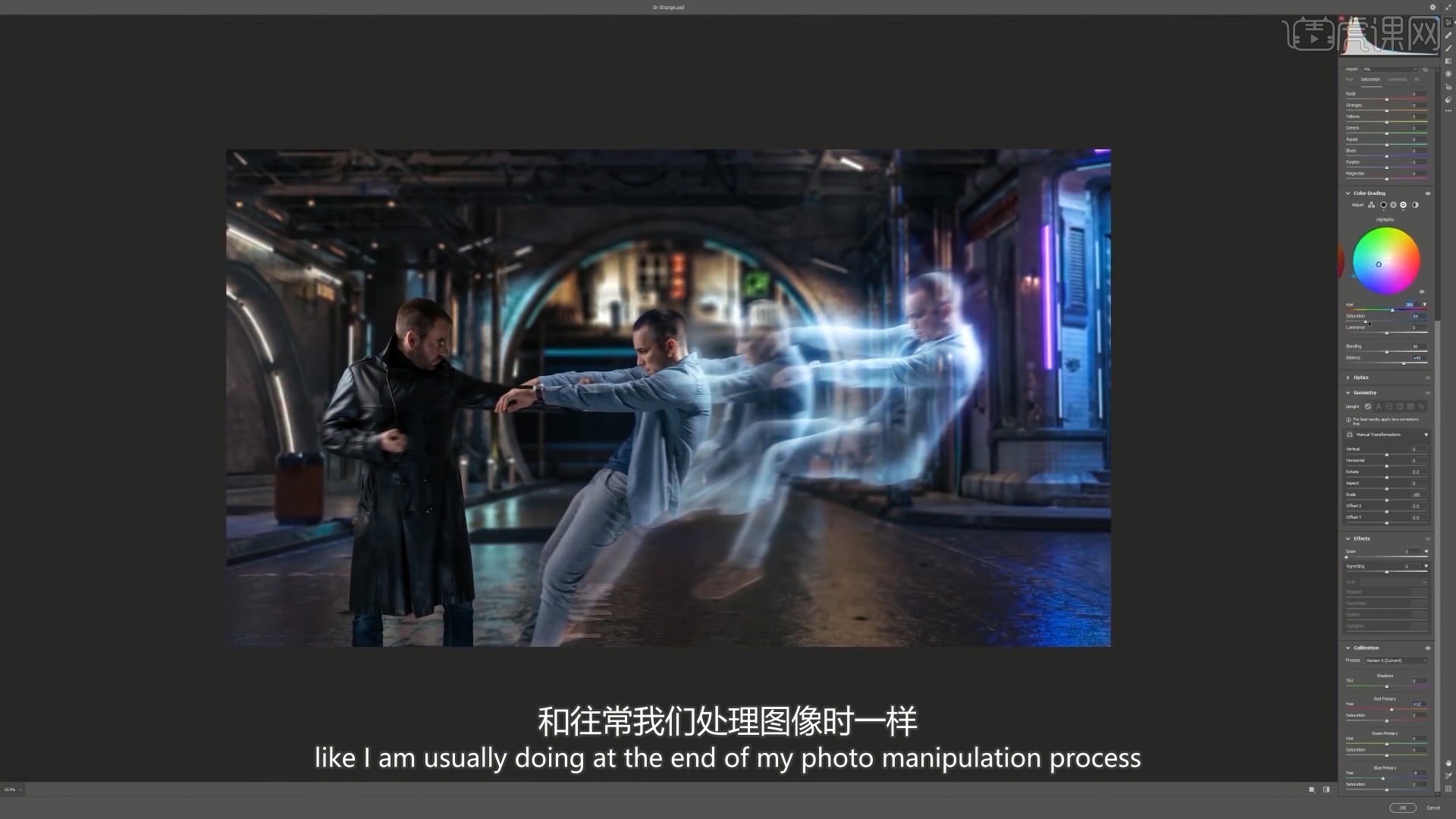
19.老师还使用了【Color Efex Pro滤镜】添加更多的细节和对比,以及【Boris FX Optics插件】给模特加上一些电影感和噪点,如图所示。
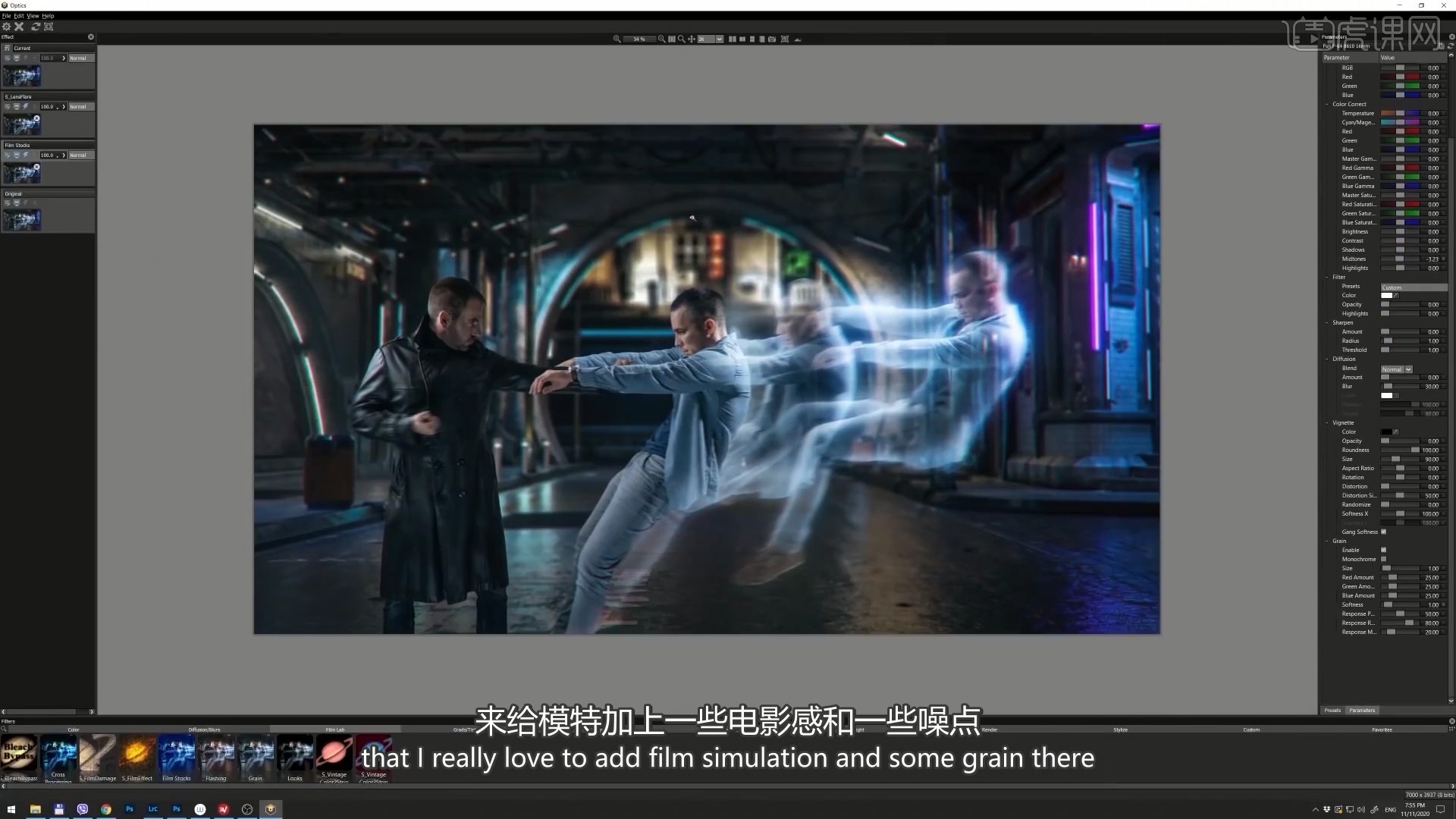
20.回顾本节课所讲解到的内容,同学们可以在下方评论区进行留言,老师会根据你们的问题进行回复。
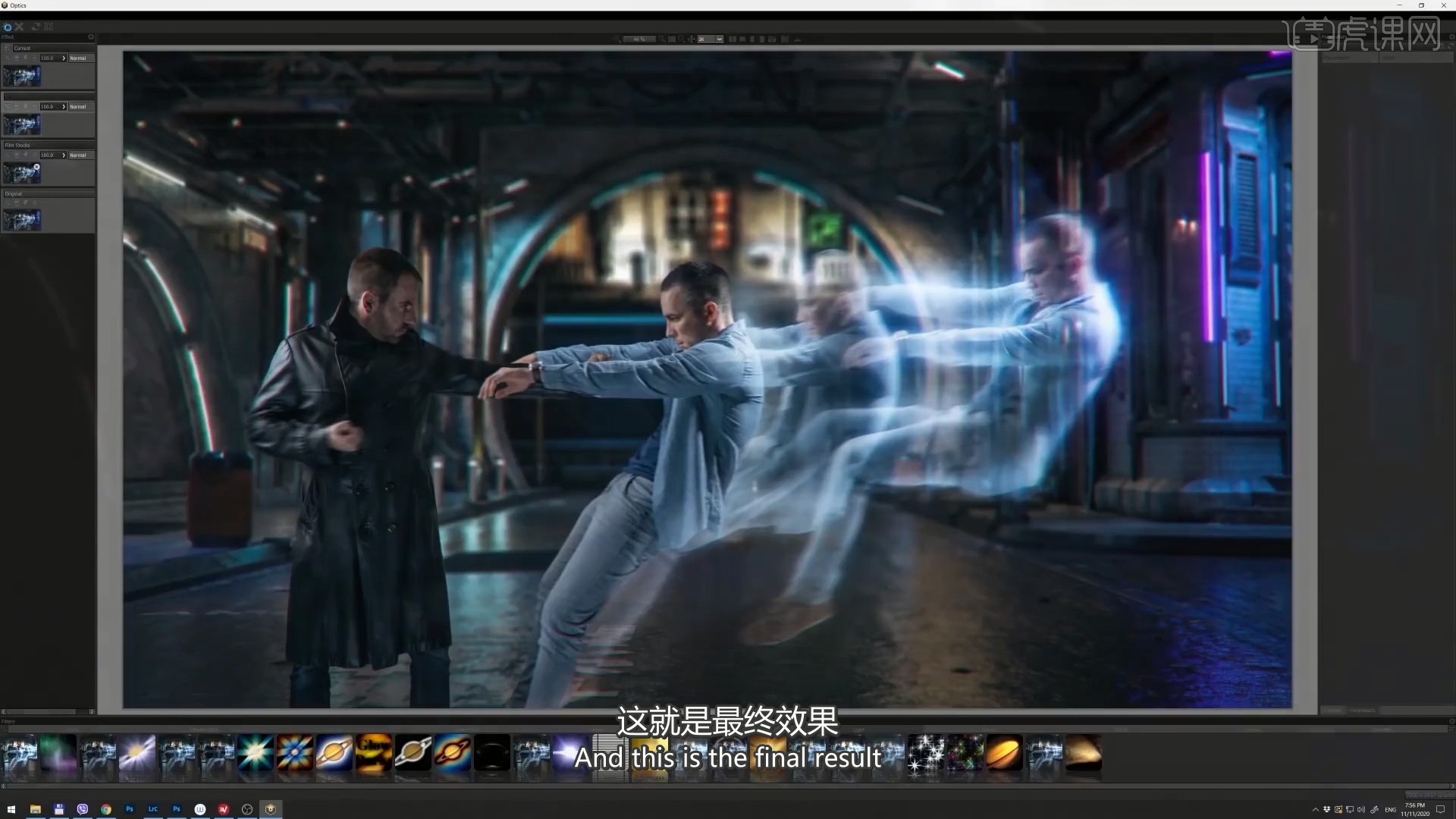
21.最终效果如图所示,视频学百遍,不如上手练一练!你学会了吗?

那么,今天小编为大家带来的photoshop最新版本使用教程就到这里啦,其实,小编想告诉大家,不论使用哪个版本的photoshop,我们都可以使用其来进行图片处理操作,那现在大家快打开photoshop最新版本和小编一起做起来吧!
本篇文章使用以下硬件型号:联想小新Air15;系统版本:win10;软件版本:PS(CC 2021)。
photoshop绿色版知识点分享
关于photoshop绿色版,很多小伙伴会比较疑惑,究竟是什么意思呢?我下载的ps软件是不是photoshop绿色版。photoshop绿色版主要是指不包含其他的插件,不需要占据过多的内存的版本。photoshop绿色版相对其他官方正版来说,内存比较小,软件无需安装就可以进行使用,记得以前我们讲ps安装需要输入序列号吗?photoshop绿色版不用输入序列号就可以,很适合初学者学习使用,省去了安装的烦恼。今天我们就 photoshop绿色版简单进行一下知识点的讲解。话不多说,我们一起进入今天的学习吧!
1.打开下载好的 photoshop绿色版软件。
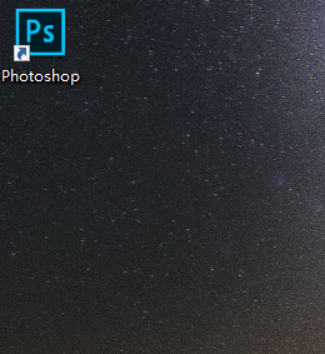
2. photoshop绿色版有一个很大的功能就是3D效果,就在文件的最上端,可以用来制作3D效果。除此之外,操作方法,步骤与普通的ps软件一致。
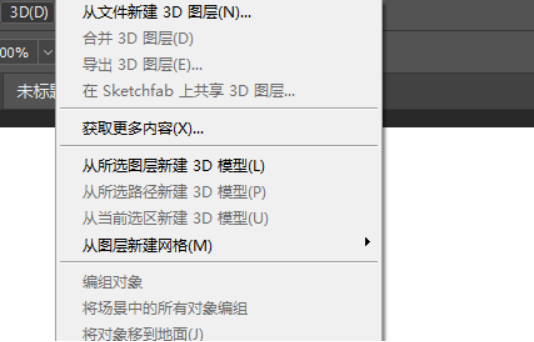
3.如图所示我们以画笔为例进行简单的操作。图片就是在photoshop绿色版中创建的画笔图案了。
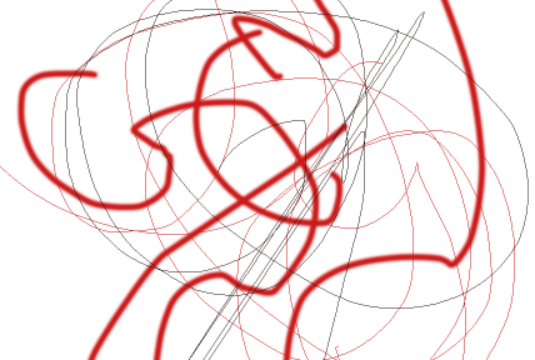
综上所述,photoshop绿色版的知识就讲到这里了,实际上除了下载的途径不一致以外,剩下的方法都是通用的,无论是绿色版还是普通版大家都要对ps软件的使用方法熟练掌握,毕竟内容是最重要的,我们要学会的是ps的技术。希望小伙伴们课下多多复习ps的知识和操作流程。本文只提供下载的方法,具体链接请大家到官网进行下载,注意下载正版以及电脑使用安全
本篇文章使用以下硬件型号:联想小新Air15;系统版本:win10;软件版本:ps 2017。
photoshop最新版本2020如何安装?
社会的进步和发展离不开电脑软件的参与,ps做为电脑软件的领头羊,已经被人们普遍应用于各行各业,安装一款photoshop最新版本对我们的工作是非常有帮助的,下面小编就安装了一款photoshop最新版本2020版,不知道怎么安装的朋友可以跟着小编一起来学习一下。
1.先在网上下载PS_2020软件安装包到电脑磁盘根目录或英文路径文件下,并解压缩,安装前先断开电脑网络,然后找到Set-up.exe,鼠标右击选择【以管理员身份运行】。
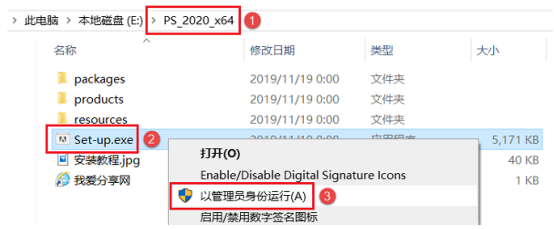
2.进入“安装选项”界面,默认安装在C盘,点击“位置”栏右侧的“文件夹图标”,在弹出的选项中点击【更改位置】即可修改软件安装路径,小编这里将软件安装在D盘PS2020文件夹下,然后点击【继续】开始安装。
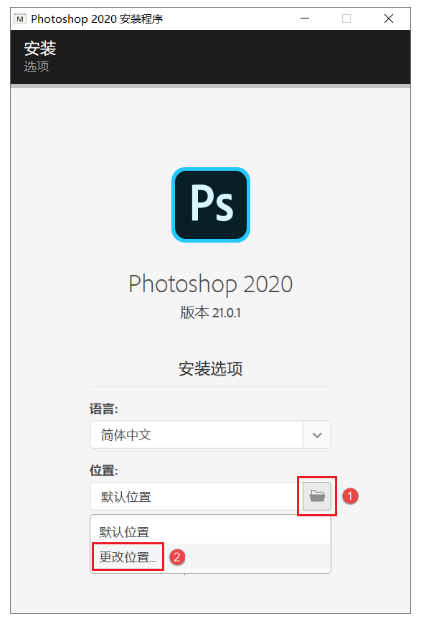

3.软件正在安装,这个过程大概需要15分钟左右的时间,请耐心等待安装完成。
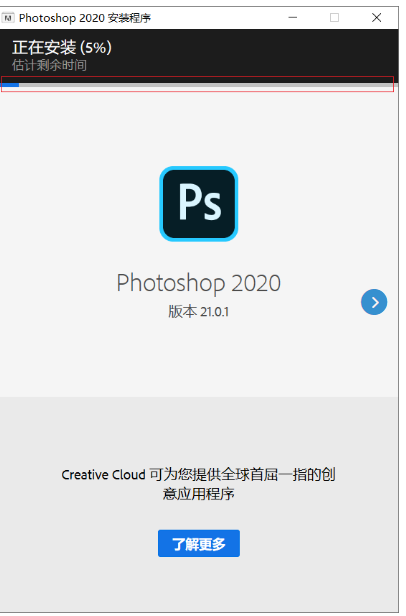
4.安装完成,点击【关闭】。
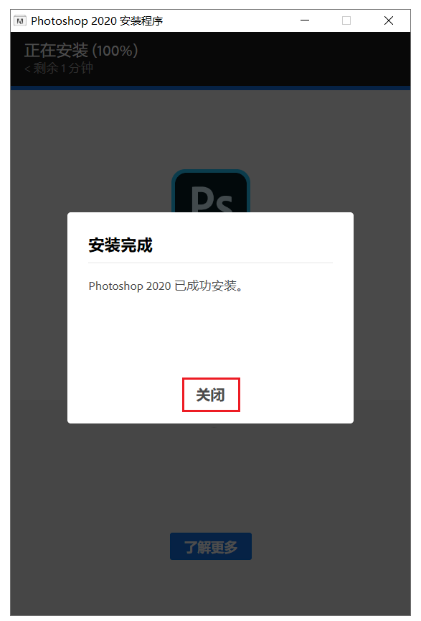
5.WIN10默认不自动创建桌面图标,返回电脑桌面,点击左下角“开始”按钮在弹出的右侧列表中找到Photoshop 2020快捷方式,鼠标左键按住不放直接拖拽至电脑桌面生成桌面图标,方便以后打开软件。
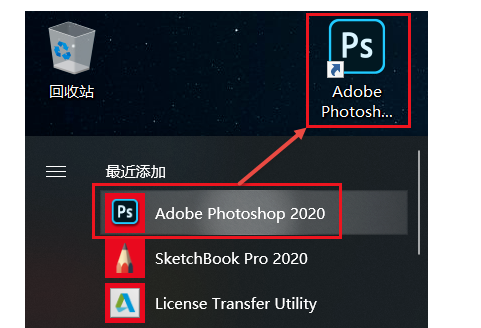
photoshop最新版本2020安装完成,ps2020版本要比其他版本的功能更强,而且操作起来更方便,弥补了旧版本的不足之处,所以我们安装一款正版的photoshop最新版本是非常有必要的,今天小编分享的教程大家都学会了吧。
本篇文章使用以下硬件型号:联想小新Air15;系统版本:win10;软件版本:PS(CC2020)。
photoshop cs6精简版安装教程
Ps作为图像的后期处理专家,很多的设计师都选用ps作为图像制作和编辑的软件,正版的软件由于功能完整操作稳定,基本都是专业人员进行使用,一些软件爱好者为了方便使用,对一些软件进行删减就形成了精简版,精简版保留了正式版本中的部分功能,基本的学习和使用也都能够得到满足,对于初学者或是想要学习ps的人群,可以选择使用ps精简版,接下来就和大家分享photoshop cs6精简版安装教程。
1、把下载好的 Photoshop CS6右键解压,如下图所示。
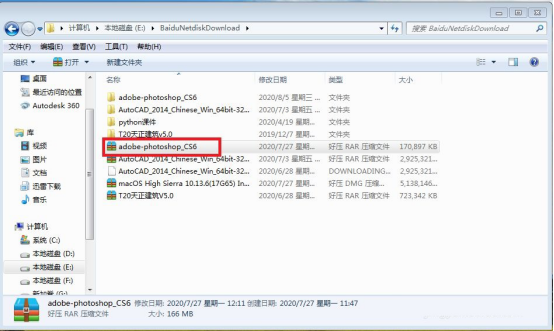
2、找到解压好的 Photoshop CS6 文件夹,双击打开文件夹,如下图所示。
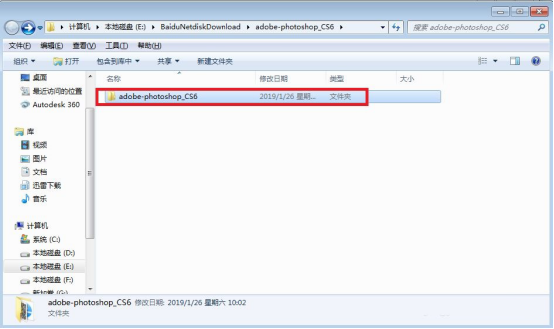
3、双击“QuickInstall”,如下图所示。
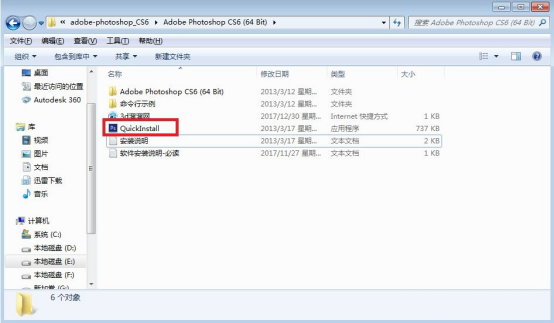
4、点击“安装”,稍等几分钟,如下图所示。
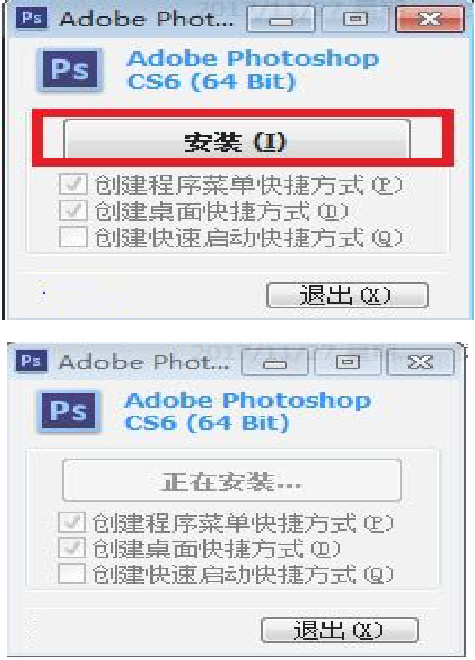
5、安装完成,点击“退出”,如下图所示。
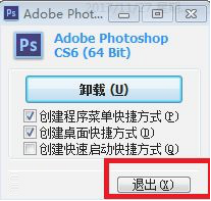
6、双击打开" Photoshop CS6"文件夹,双击“Photoshop”图标打开软件,即可使用,如下图所示。
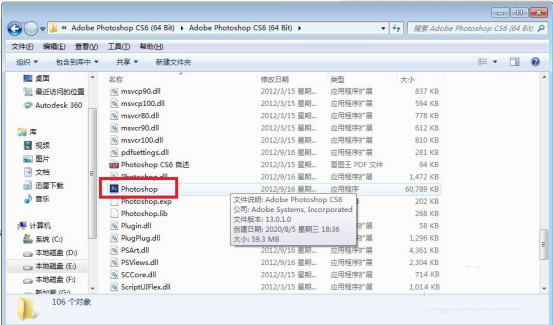
通过上边步骤的操作演示,photoshop cs6精简版就安装完成了,不仅ps软件存在精简版,很多实用的软件都有精简版,正版的软件需要付费进行使用,对于刚刚接触软件的新人,学习是一个很长的过程,选择精简版是最合理的选择,可以免费使用常用的基本功能进行练习,有了基础之后,可以选择购买正版软件进行使用,能够保障软件使用的顺畅。
本篇文章使用以下硬件型号:联想小新Air15;系统版本:win10;软件版本:ps cs6。
如何安装photoshop精简版?
photoshop是一个图片美化及设计的软件,photoshop其实有好多的版本,那么对于一般用户来说,我们使用photoshop精简版就已经够用了,那么大家知道如何安装photoshop精简版吗?下面就和小编一起来学习一下photoshop精简版安装的方法吧。
1.我们首先要有一个浏览器,在网上搜索精简版cs5,点击进去网页。
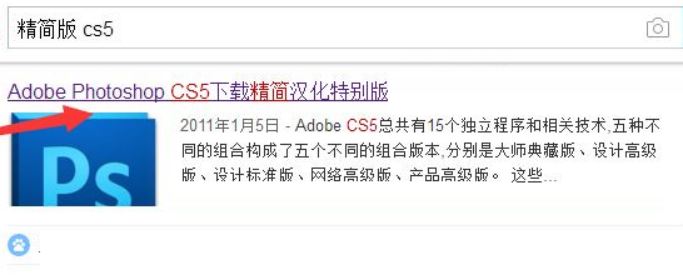
2.点击下载这个软件,选择本地下载。
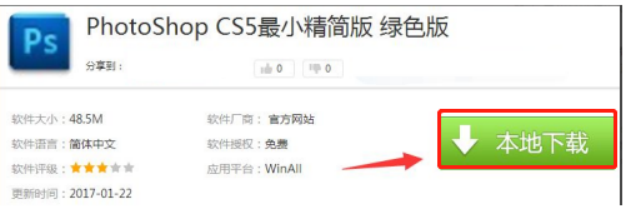
3.下载好之后,把这个压缩包进行解压。
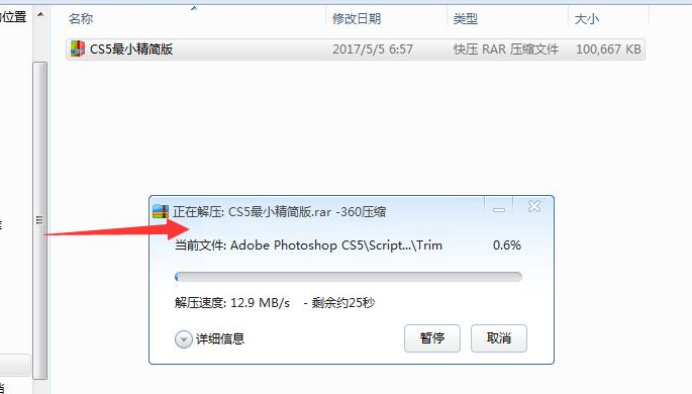
4.点击这个文件夹,打开这个文件。
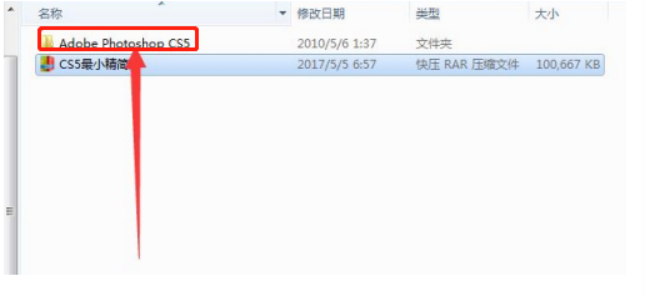
5.找到里面的安装程序,双击快速安装。
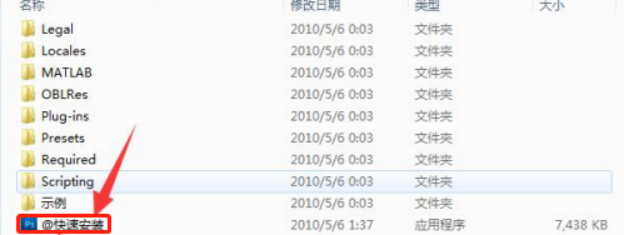
6.点击安装,稍微等会,自动安装PS。
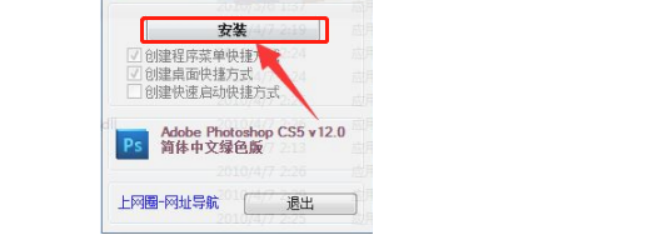
7.这里变成卸载,就是安装成功了。
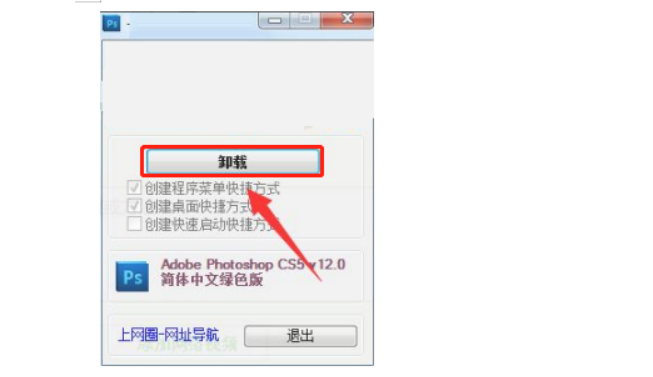
8.这样PS就安装好了,双击打开,你就可以使用了,是不是安装速度很快啊。
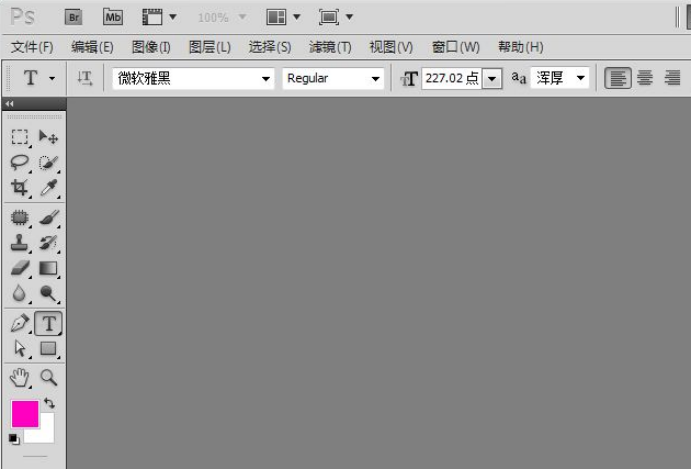
photoshop精简版的安装步骤就为大家分享完了,photoshop精简版的好处就是保留了正式版中的常用功能,删除了一些复杂的用户不怎么用的功能,这样对于普遍用户来说就非常地方便了,工具栏里几乎不用的工具就没有显示了,我们也不用去了解它了,而且还节省了我们电脑的储存空间,大家是不是觉得photoshop精简版很适合我们呢。
本篇文章使用以下硬件型号:联想小新Air15;系统版本:win10;软件版本:PS CS5。

